با سلام و درود...
در این تاپیک قصد داریم تا
آموزش های از صفر تا .... (n) سیستم عامل بک ترک رو قرار بدهیم ( البته با همکاری دوستان عزیز )[align=center]اسپمــــ مـــمــــنـــوع[/align]
[hr]
ابتدا از معرفی این سیستم عامل آغاز می کنیم:

معرفی:
بک ترک یک توزیع لینوکس مبتنی بر GNU است که برای کشف نقاط ضعف امنیتی سیستم های مختلف تهیه شده و به صورت یک دی وی دی لایو (بدون نیاز به نصب و یا وجود هارد دیسک) در اختیار همه قرار گرفته است. البته شما نه تنها میتونید اون رو از روی دی وی دی زنده اجرا کنید بلکه می تونید اون رو بر روی هارد دیسک نصب کنید، فلش مموری بوت بکترک بسازید و یا با بکترک را در ماشین مجازی روی ویندوز نصب یا اجرا کنید.
در حال حاضر آخرین آن نسخه بک ترک ۵ است که از سایت رسمی بک ترک قابله دریافته. در ضمن بک ترک ۵ برخلاف بک ترک ۴ به جای دبین(Debian) مبتنی بر Ubuntu 10.04 با هسته نسخه ۲٫۶ که پیشرفته خوبی به حساب میاب. مقاله آموزش دانلود Backtrack اطلاعات جالبی در مورد انواع ساختارهای بکترک میده.
بک ترک برای تمام مخاطبان از نوابغ و کهنه کاران امنیت تا نو آموزان هنرهای سیاه ساخته شده و سریع ترین و آسان ترین راه تست امنیت سیستم های کامپیوتری، شبکه ها و سایتهای اینترنتی است. جالب اینکه بدونید گروه های کلاه سیاه زیرزمینی و هم متخصصان امنیتی که برای دولت های کشورشون کار می کنند از جمله مشتریان اصلی بک ترک هستند.
ابزارهای بک ترک
بک ترک کامل ترین و بروز ترین مجموعه ابزار های امنیتی رو در خودش داره که رنج وسیعی از ابزار های پسورد کرکر گرفته تا ابزار های هک وب سرور و شبکه رو شامل میشه. ابزاهای بک ترک در ۱۱ طبقه دست بندی شدند:
جمع آوری اطلاعات(Information gathering)
شناسایی نقاط ضعف(Vulnerability Identification)
آنالیز شبکه های بیسیم(Radio Network Analysis) با پروتکل های ۸۰۲٫۱۱, Bluetooth, RFID
کسب مجوز(Privilege Escalation)
بازیابی و بازجویی دیجیتال(Digital Forensics) یا همون پزشک قانونی دیجیتال
Voice Over IP(همون VOIP)
نقشه یابی شبکه(Network Mapping)
آنالیز برنامه های تحت وب(Web Application Analysis)
کشف حفره های امنیتی(Exploit & Social Engineering Toolkit)
کسب دسترسی غیر مجاز(Maintaining Access)
مهندسی معکوس(Reverse Engineering)
این هم لیستی از نرم افزار های همراه بک ترک که همراه با یک مجموعه عظیم از Exploitهای کشف شده عرضه شده:
Cisco OCS Mass Scanner
Metasploit
RFMON
Kismet
Nmap
Ophcrack
Ettercap
Wireshark یا همون Ethereal
BeEF یا (Browser Exploitation Framework)
Hydra
Quypt
AirCrack-ng
و ...
در این تاپیک قصد داریم تا
آموزش های از صفر تا .... (n) سیستم عامل بک ترک رو قرار بدهیم ( البته با همکاری دوستان عزیز )[align=center]اسپمــــ مـــمــــنـــوع[/align]
[hr]
ابتدا از معرفی این سیستم عامل آغاز می کنیم:

معرفی:
بک ترک یک توزیع لینوکس مبتنی بر GNU است که برای کشف نقاط ضعف امنیتی سیستم های مختلف تهیه شده و به صورت یک دی وی دی لایو (بدون نیاز به نصب و یا وجود هارد دیسک) در اختیار همه قرار گرفته است. البته شما نه تنها میتونید اون رو از روی دی وی دی زنده اجرا کنید بلکه می تونید اون رو بر روی هارد دیسک نصب کنید، فلش مموری بوت بکترک بسازید و یا با بکترک را در ماشین مجازی روی ویندوز نصب یا اجرا کنید.
در حال حاضر آخرین آن نسخه بک ترک ۵ است که از سایت رسمی بک ترک قابله دریافته. در ضمن بک ترک ۵ برخلاف بک ترک ۴ به جای دبین(Debian) مبتنی بر Ubuntu 10.04 با هسته نسخه ۲٫۶ که پیشرفته خوبی به حساب میاب. مقاله آموزش دانلود Backtrack اطلاعات جالبی در مورد انواع ساختارهای بکترک میده.
بک ترک برای تمام مخاطبان از نوابغ و کهنه کاران امنیت تا نو آموزان هنرهای سیاه ساخته شده و سریع ترین و آسان ترین راه تست امنیت سیستم های کامپیوتری، شبکه ها و سایتهای اینترنتی است. جالب اینکه بدونید گروه های کلاه سیاه زیرزمینی و هم متخصصان امنیتی که برای دولت های کشورشون کار می کنند از جمله مشتریان اصلی بک ترک هستند.
ابزارهای بک ترک
بک ترک کامل ترین و بروز ترین مجموعه ابزار های امنیتی رو در خودش داره که رنج وسیعی از ابزار های پسورد کرکر گرفته تا ابزار های هک وب سرور و شبکه رو شامل میشه. ابزاهای بک ترک در ۱۱ طبقه دست بندی شدند:
جمع آوری اطلاعات(Information gathering)
شناسایی نقاط ضعف(Vulnerability Identification)
آنالیز شبکه های بیسیم(Radio Network Analysis) با پروتکل های ۸۰۲٫۱۱, Bluetooth, RFID
کسب مجوز(Privilege Escalation)
بازیابی و بازجویی دیجیتال(Digital Forensics) یا همون پزشک قانونی دیجیتال
Voice Over IP(همون VOIP)
نقشه یابی شبکه(Network Mapping)
آنالیز برنامه های تحت وب(Web Application Analysis)
کشف حفره های امنیتی(Exploit & Social Engineering Toolkit)
کسب دسترسی غیر مجاز(Maintaining Access)
مهندسی معکوس(Reverse Engineering)
این هم لیستی از نرم افزار های همراه بک ترک که همراه با یک مجموعه عظیم از Exploitهای کشف شده عرضه شده:
Cisco OCS Mass Scanner
Metasploit
RFMON
Kismet
Nmap
Ophcrack
Ettercap
Wireshark یا همون Ethereal
BeEF یا (Browser Exploitation Framework)
Hydra
Quypt
AirCrack-ng
و ...

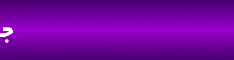








نظر